Hay veces que no puedes acceder a tu ordenador, tal vez porque has perdido la contraseña de windows o tal vez debido a la problemática nueva actualización Windows. Esto sucede. En este artículo te presentamos un par de maneras de descifrar la contraseña Windows o simplemente de evitarla. ¡Esté atento!
1. PRUEBA OPHCRACK
Ophcrack es una herramienta gratuita que descifra las contraseñas de acceso de Windows mediante el uso de hashes LM a través de tablas rainbow. Contiene una buena característica que le permite importar los hashes desde una variedad de formatos, incluyendo el volcado directamente desde los archivos SAM de Windows. Al utilizar las tablas rainbow, el tiempo necesario para descifrar la contraseña de Windows se reduce considerablemente.
DESCARGAR OPHRACK Y CREAR LIVE-CD / USB
Para utilizar OPHCRACK, primero hay que descargarlo y grabarlo en un CD o crear una unidad USB de arranque. Dependiendo de las tablas del arco iris que planee utilizar, el archivo de imagen de OPHCRACK puede contener algunos gigabytes de datos.
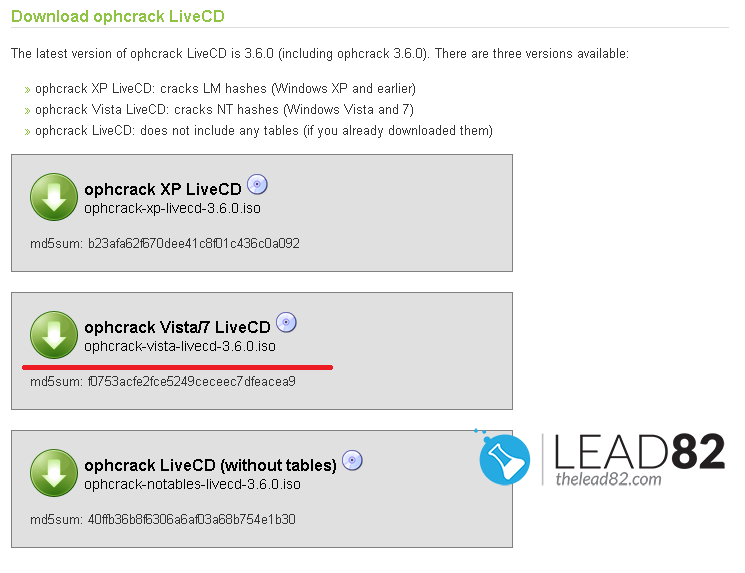
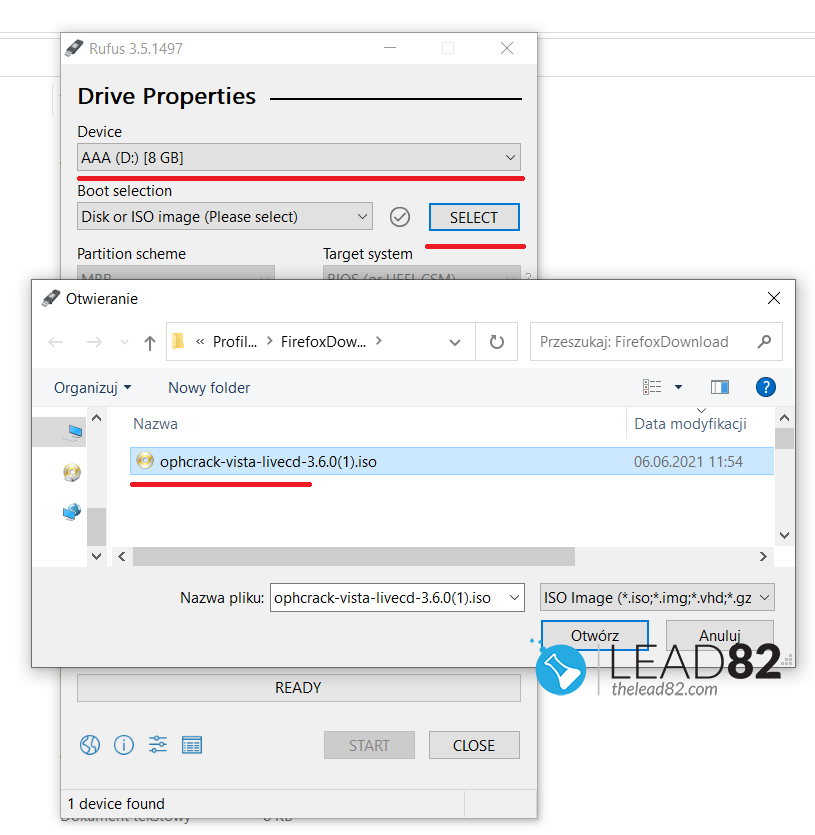
- Ir a https://ophcrack.sourceforge.io/download.php y descargue la versión que desee. Para los sistemas más nuevos debería ser Vista/7 LiveCD
- Después de la descarga, puedes grabar la iso en un CD virgen o utilizar Rufus utilidad para crear ophcrack USB.
- En el caso de Rufus y de los medios USB, utiliza la siguiente configuración:
- Una vez creado el USB de arranque, expúlselo del ordenador e insértelo en el ordenador bloqueado.
- Si su BIOS no estaba configurada para arrancar desde USB vaya a la configuración de la BIOS (pulse F2 durante el arranque) y establezca la primera opción de arranque en USB.
- Ahora arranca tu ordenador bloqueado, deberías ver el menú de arranque de Ophcrack LiveCD en tu pantalla con 4 opciones disponibles, elige la opción por defecto - Modo gráfico Ophcrack-automático

El proceso de descifrado de la contraseña Windows
- Ahora Ophcrack debería empezar a cargar los detalles de las cuentas de usuario y una vez que esto haya terminado obtendrá la lista de cuentas de usuario y contraseñas
- Cada contraseña descifrada se anotará en el NT Pwd columna. Asegúrese de anotar la contraseña y el usuario correspondiente (asociado).
- Ahora, cuando esto esté hecho, arranque su ordenador con OPHCRACK y simplemente inicie sesión con el usuario Windows bloqueado anteriormente con la contraseña anotada en el paso anterior
- Tu trabajo está hecho, ¡tu contraseña de Windows fue descifrada!
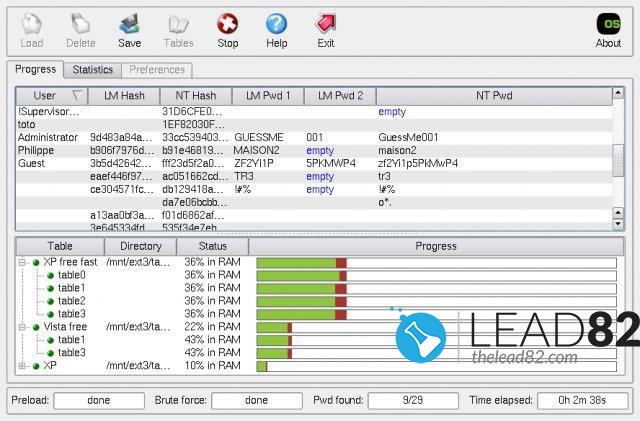
INCONVENIENTES / PROBLEMAS DE OPHCRACK
El principal problema de OPHCRACK es que el éxito del proceso de descifrado depende de la complejidad de la contraseña Windows. Cuanto más compleja sea la contraseña Windows, más probable es que OPHCRACK no sea capaz de descifrarla o que el proceso de descifrado dure años. Por lo tanto, lo hace completamente impracticable. Esperemos que haya alternativas, ver el siguiente paso.
2. UTILIZAR LA HERRAMIENTA KON-BOOT
KON-BOOT funciona de forma diferente a OPHCRACK. En lugar de descifrar la contraseña Windows simplemente la omite. Por lo tanto, no tiene que gastar mucho tiempo en todo el procedimiento. En segundo lugar, no le importa la complejidad de la contraseña Windows, puede saltarse incluso contraseñas súper complejas. Además KON-BOOT es muy pequeño, lo que significa que sólo necesita descargar unos pocos megabytes en lugar de gigabytes.
Simplemente:
- Descargar e instalar el KON-BOOT en el USB de su elección
- Arranca tu máquina Windows bloqueada con el usb KON-BOOT
- Espere a que el Windows se cargue completamente
- Elija la cuenta deseada
- Poner cualquier contraseña y pulsar ENTER
- Eso es todo, ¡ya deberías estar conectado! Su contraseña Windows ha sido evitada
Vea el siguiente vídeo en el que se muestra a kon-boot tratando con la contraseña de Windows:
Esto es todo por hoy. Esperemos que hayas conseguido descifrar tu contraseña del Windows y que ahora puedas entrar en tu ordenador sin problemas. Saludos.